win10系统怎么快速添加图标 快速给win10系统添加图标的方法
更新时间:2023-06-03 14:46:00作者:mei
电脑安装完Win10系统后桌面上没有桌面图标,影响正常使用,用户们可以快速添加图标,但是在哪里设置以及添加?方法步骤很简单,下面我们就一起来分享快速给win10系统添加图标的方法。
推荐:win10精简版系统
1、打开系统的设置界面,在这个设置菜单中我们可以看到有系统这个设置模块。然后点击可以进入到系统设置界面。
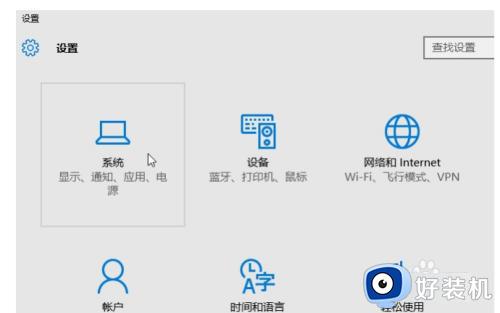 2、点击进入到这个系统设置界面之后在界面的左边,找到通知和操作这个选项,找到之后点击进入到其中。
2、点击进入到这个系统设置界面之后在界面的左边,找到通知和操作这个选项,找到之后点击进入到其中。
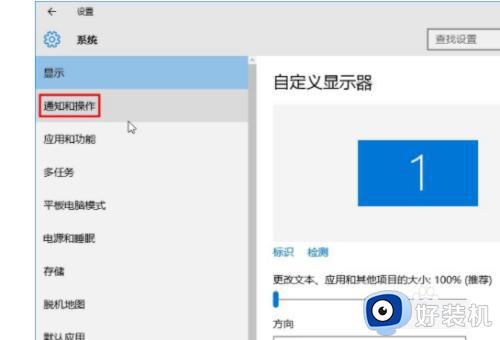 3、点击下一步在进入到通知和操作设置模块之后,界面的右下角会显示一些快速操作的图标,如下图中所示。
3、点击下一步在进入到通知和操作设置模块之后,界面的右下角会显示一些快速操作的图标,如下图中所示。
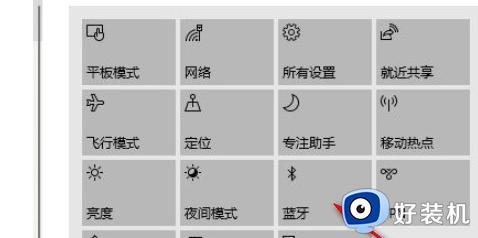 4、显示这个快速操作图标之后我们点击它下方的“添加或删除快速操作”这个选项,点击进入到其中。
4、显示这个快速操作图标之后我们点击它下方的“添加或删除快速操作”这个选项,点击进入到其中。
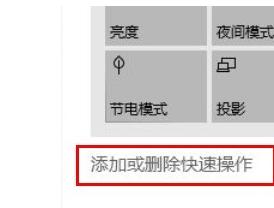 5、点击进入到这个功能界面之后,点击右边的开关为打开的时候就表示添加了这个图标,关闭即表示关闭这个图标。
5、点击进入到这个功能界面之后,点击右边的开关为打开的时候就表示添加了这个图标,关闭即表示关闭这个图标。
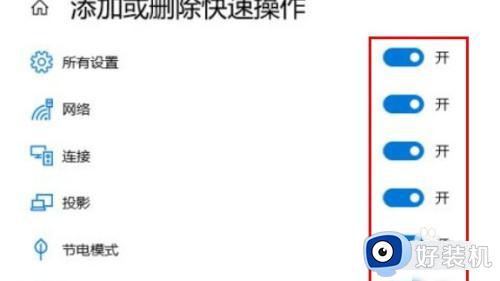
上述快速给win10系统添加图标的方法,以后就可以看到有很多的图标,希望对大家有所帮助。
win10系统怎么快速添加图标 快速给win10系统添加图标的方法相关教程
- win10怎么给软件添加桌面快捷图标 win10如何在桌面添加程序的快捷方式图标
- win10 增加桌面图标的步骤 windows10怎么添加桌面图标
- 电脑桌面怎么添加微信图标win10 win10怎么把微信图标放在桌面
- win10桌面添加我的电脑快捷方式 win10我的电脑添加到桌面快捷键是什么
- windows10任务栏图标大小怎么调 win10怎么调整任务栏图标大小
- win10如何创建资源管理器快捷方式 win10创建资源管理器快捷方式的方法
- 正确去除win10图标小箭头方法 win10系统如何去除图标小箭头
- win10打开蓝牙的快捷键在哪 windows10怎么快速打开蓝牙
- win10添加截图边框的方法 win10怎么给截图加边框
- win10如何添加我的电脑图标 win10添加我的电脑图标的方法
- win10拼音打字没有预选框怎么办 win10微软拼音打字没有选字框修复方法
- win10你的电脑不能投影到其他屏幕怎么回事 win10电脑提示你的电脑不能投影到其他屏幕如何处理
- win10任务栏没反应怎么办 win10任务栏无响应如何修复
- win10频繁断网重启才能连上怎么回事?win10老是断网需重启如何解决
- win10批量卸载字体的步骤 win10如何批量卸载字体
- win10配置在哪里看 win10配置怎么看
win10教程推荐
- 1 win10亮度调节失效怎么办 win10亮度调节没有反应处理方法
- 2 win10屏幕分辨率被锁定了怎么解除 win10电脑屏幕分辨率被锁定解决方法
- 3 win10怎么看电脑配置和型号 电脑windows10在哪里看配置
- 4 win10内存16g可用8g怎么办 win10内存16g显示只有8g可用完美解决方法
- 5 win10的ipv4怎么设置地址 win10如何设置ipv4地址
- 6 苹果电脑双系统win10启动不了怎么办 苹果双系统进不去win10系统处理方法
- 7 win10更换系统盘如何设置 win10电脑怎么更换系统盘
- 8 win10输入法没了语言栏也消失了怎么回事 win10输入法语言栏不见了如何解决
- 9 win10资源管理器卡死无响应怎么办 win10资源管理器未响应死机处理方法
- 10 win10没有自带游戏怎么办 win10系统自带游戏隐藏了的解决办法
